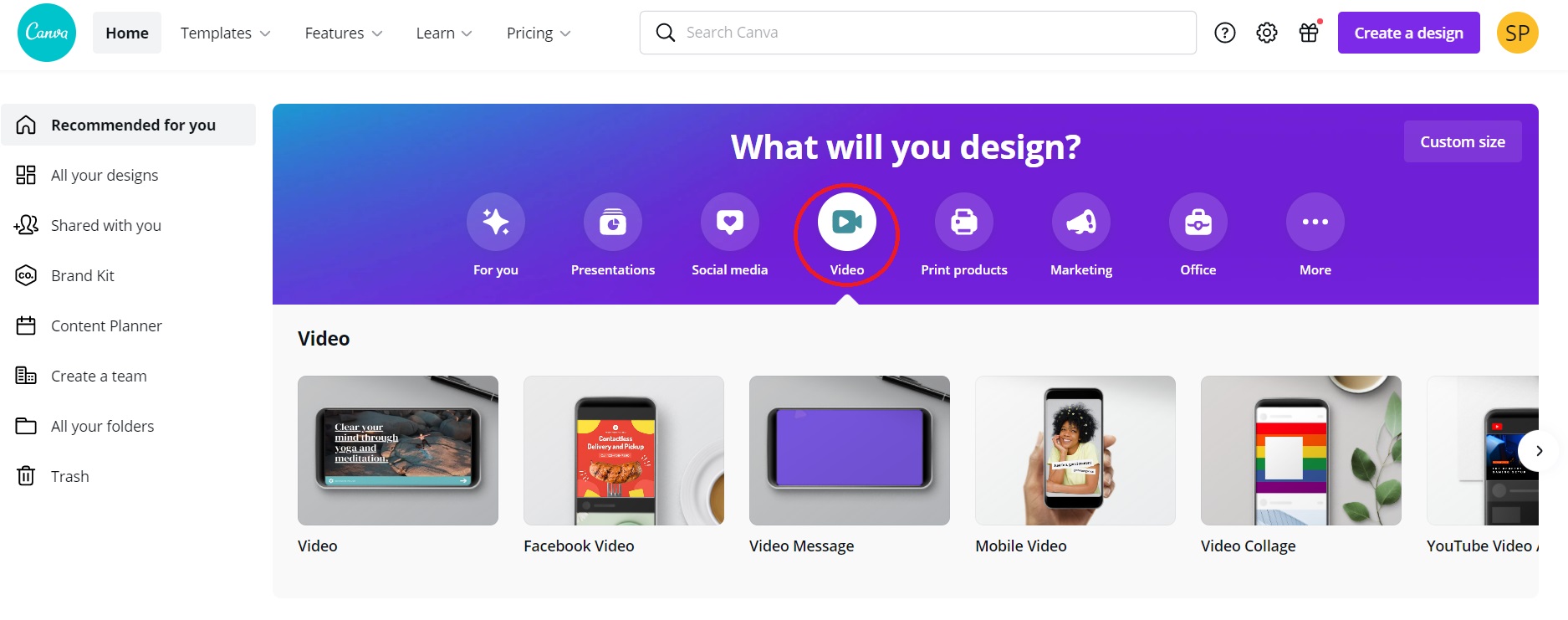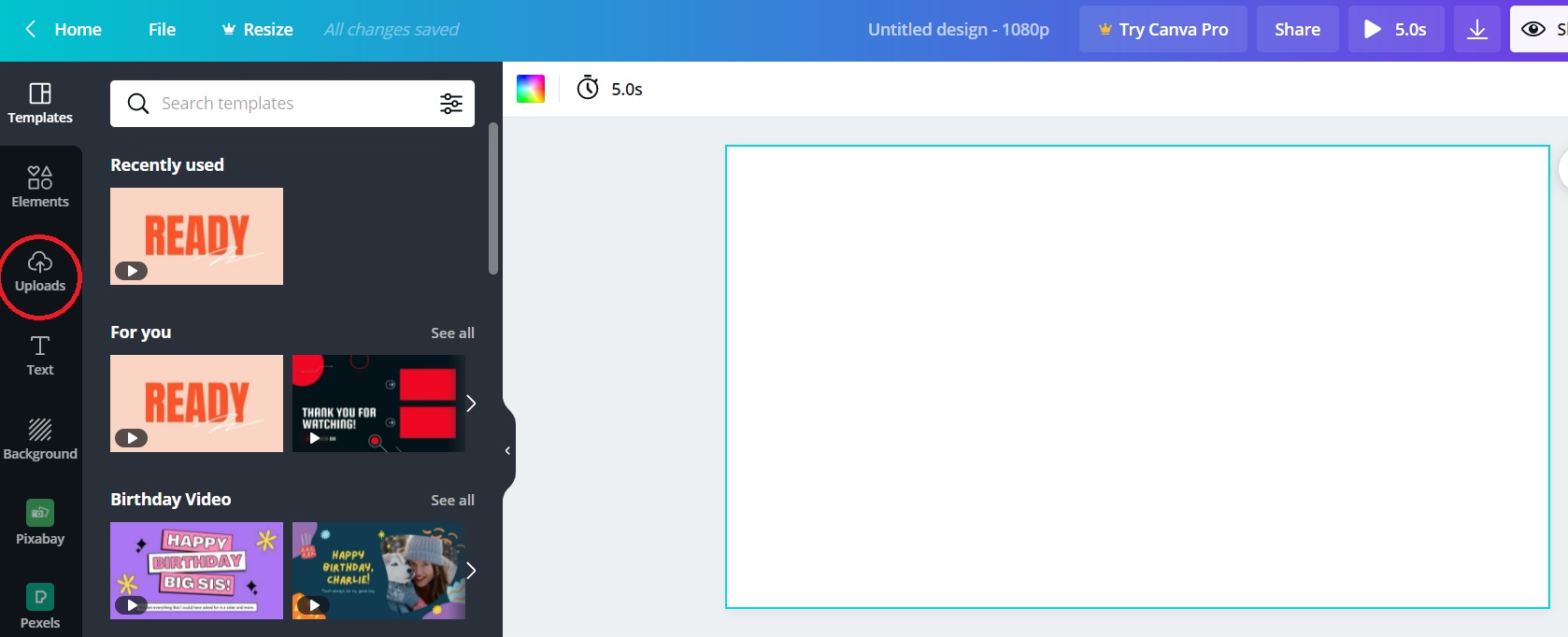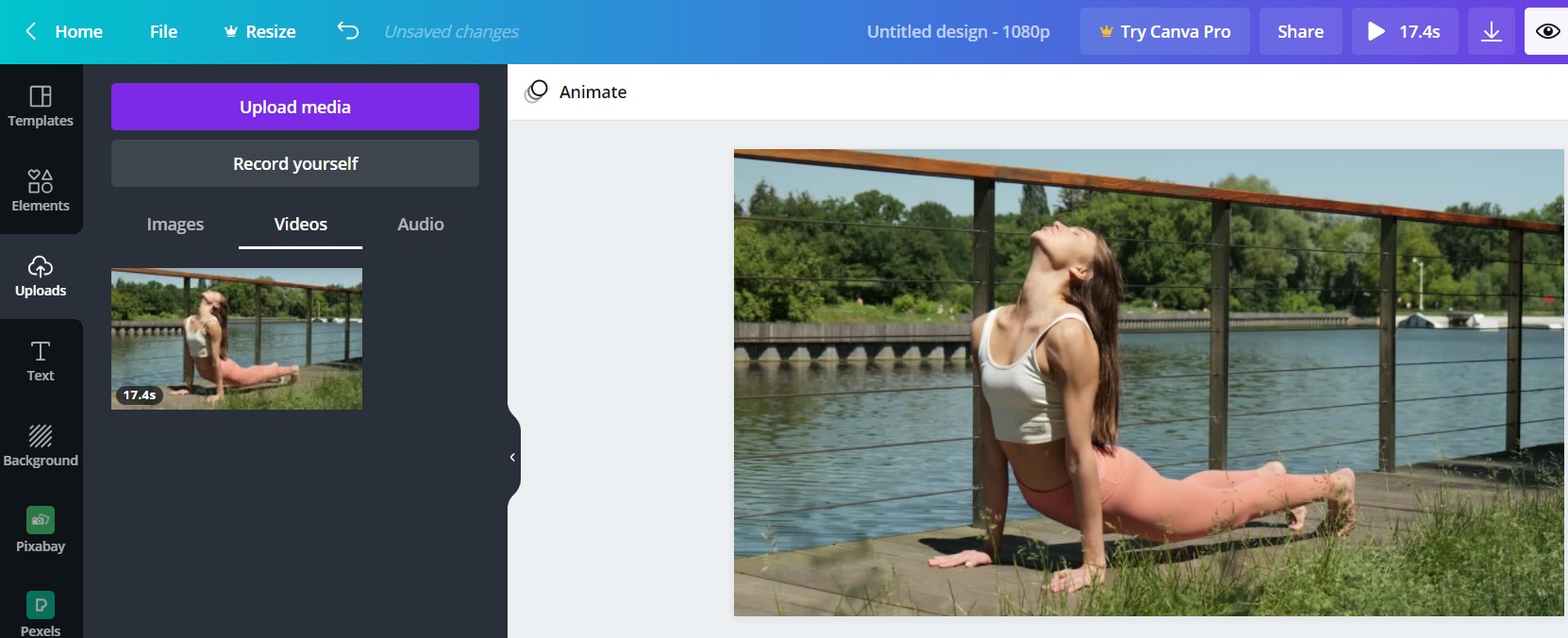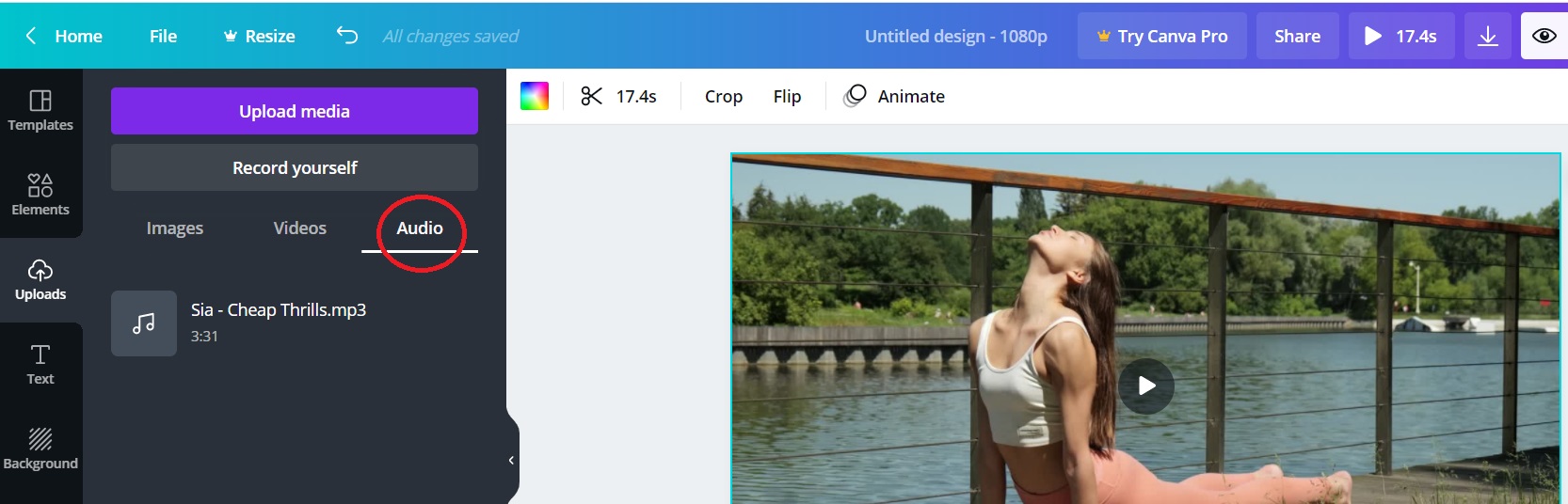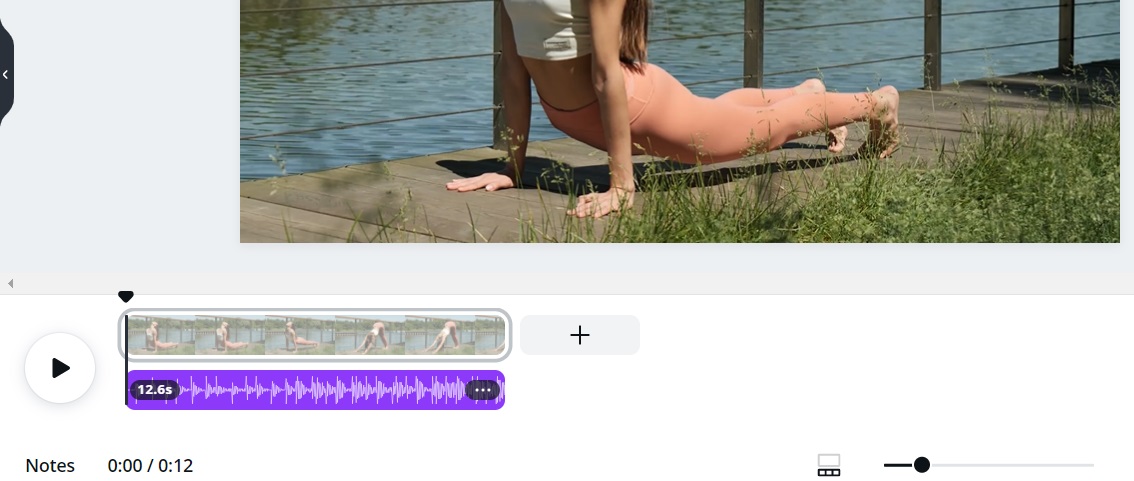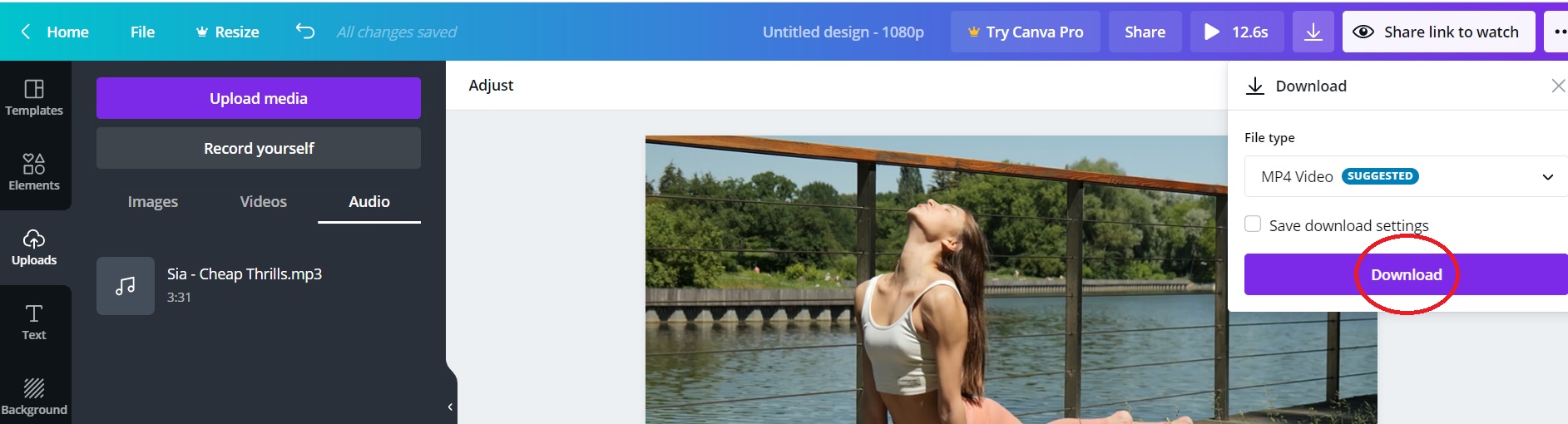3 meilleures façons d’ajouter de la musique à vos vidéos sur téléphone et PC


Parfois, vous filmez des vidéos avec votre téléphone pour les publier sur les réseaux sociaux ou pour les partager avec vos amis et votre famille lors d’une occasion spéciale et le bruit de fond enregistré avec eux gâche toute la vidéo. Dans ce cas, vous pouvez supprimer ce bruit et ajoutez quelque chose d’autre à la place pour l’améliorer. Aujourd’hui, nous allons vous dire les trois meilleures applications pour ajouter de la musique aux vidéos.
Aussi, lisez | Meilleures applications de montage vidéo gratuites pour les débutants (Android et iOS)
Meilleures applications pour ajouter de la musique à vos vidéos
Il existe plusieurs applications sur le Play Store et l’App Store qui peuvent ajouter de la musique à vos vidéos sans aucun problème. Mais seuls quelques-uns d’entre eux valent la peine d’être utilisés en raison de leur facilité d’utilisation, de leur interface utilisateur, de leurs publicités, etc. Lisez la suite pour connaître ces applications et les processus étape par étape.
Application InShot
C’est l’une des meilleures applications de montage vidéo pour Android. En plus d’ajouter de la musique aux vidéos, ses principales fonctionnalités incluent le coupeur et le séparateur vidéo, la fusion vidéo, le recadrage de la vidéo dans n’importe quel rapport et la rotation/retournement de la vidéo. Voici comment ajouter de la musique à des vidéos à l’aide d’InShot :
1. Téléchargez et installez l’application InShot sur votre téléphone.
2. Ouvrez l’application et appuyez sur Vidéo pour télécharger votre fichier.
3. Une fois votre vidéo téléchargée, appuyez sur Musique.
4. Sélectionnez ensuite le dans la bibliothèque donnée ou téléchargez votre propre fichier audio.
5. Une fois l’audio sélectionné, ajustez l’audio et la vidéo selon la longueur.
Ça y est, une fois la musique réglée, vous pouvez sélectionner la qualité de la vidéo puis l’enregistrer.
Application Canva
Canva est probablement le meilleur outil pour éditer vos vidéos et photos sur téléphone mobile ainsi que sur le Web. Auparavant, il ne proposait que des outils de retouche photo, mais récemment, il a également ajouté une fonction de création de vidéos dans laquelle vous pouvez ajouter de la musique à vos vidéos.
Suivez les étapes mentionnées ci-dessous pour ajouter de la musique à votre vidéo sur l’application Canva :
1. Téléchargez et installez l’application Canva sur votre téléphone.
2. Ouvrez l’application, puis sélectionnez Vidéo parmi les options proposées
3. Sélectionnez le modèle pour votre vidéo et lorsque l’éditeur s’ouvre, appuyez sur Uploads pour télécharger votre fichier et appuyez sur Upload media.
4. Une fois la vidéo téléchargée, ouvrez-la dans l’éditeur, puis appuyez sur l’icône + ci-dessous, puis sélectionnez Audio. Là, vous pouvez sélectionner l’une des musiques pré-chargées.
Ou vous pouvez également appuyer sur Téléchargements, puis sur Audio pour télécharger votre propre musique.
5. Ajustez la musique selon votre vidéo, puis appuyez sur le bouton de téléchargement.
C’est tout, vous pouvez appuyer sur Enregistrer sous pour enregistrer votre fichier. Ou vous pouvez également partager la vidéo directement depuis l’application.
Bonus : Canva (à utiliser également sur iOS ou sur le Web)
Canva est également disponible sur le Web ainsi que sur iOS. Pour cette raison, cet outil est mon préféré. L’application et le site Web ont une interface utilisateur un peu différente, mais les fonctionnalités sont toutes les mêmes.
Voici comment utiliser Canva pour ajouter de la musique à vos vidéos :
1. Accédez au site Web de Canva ou à l’application Canva sur votre téléphone.
2. Ici, sélectionnez l’option Vidéo dans le menu donné.
3. Après cela, choisissez un format vidéo pour votre vidéo.
4. Lorsque la page de montage vidéo s’ouvre, cliquez sur Téléchargements, puis sur Télécharger le média pour télécharger votre vidéo.
5. Lorsque votre vidéo est téléchargée, faites-la glisser vers l’éditeur.
6. Après cela, cliquez sur Audio dans le menu latéral et téléchargez votre fichier audio. Vous pouvez également enregistrer votre voix ici pour l’ajouter à la vidéo.
7. Maintenant, sélectionnez l’audio pour l’ajouter à votre vidéo.
Vous pouvez également couper votre audio ou votre vidéo pour l’ajuster en fonction de la longueur. Enfin, cliquez sur le bouton de téléchargement ci-dessus puis sur Télécharger pour enregistrer votre fichier.
La meilleure chose à propos de Canva est qu’il ne laisse pas de filigrane sur votre vidéo, contrairement à d’autres. En outre, il existe plusieurs modèles préchargés pour les vidéos qui peuvent être utilisés pour le montage.
C’étaient donc les moyens d’ajouter de la musique à votre vidéo sur Android, iOS ou sur le Web. Pour plus d’articles de ce type, restez à l’écoute avec nous!
Vous pouvez également nous suivre pour des nouvelles techniques instantanées à Actualités de Google ou pour des trucs et astuces, des critiques de smartphones et de gadgets, rejoignez Groupe de télégrammes GadgetsToUse ou pour les dernières vidéos d’examen abonnez-vous Chaîne Youtube GadgetsToUse.